Numérique et compréhension en lecture avec TACIT#
Informations
Atelier Numérique Français
Auteurs : Patrick Soubrié, relecture et compléments : Sandrine Conti-Eymery.
Date de création : Janvier 2020.
Résumé : Travail spécifique sur la compréhension en lecture.
Introduction#
Présentation de TACIT : https://www.youtube.com/watch?v=6IcAqiSb6C8
La plateforme TACIT a été imaginée par une équipe de quatre enseignants-chercheurs de l’université Rennes 2 et de l’ESPE de Bretagne, un développeur informatique, une orthophoniste, et avec l’aide de nombreux contributeurs. Le modèle statistique permet d’établir une correspondance précise entre le niveau de compétence d’un enfant en lecture (implicite, vocabulaire…) et la difficulté relative des exercices. La programmation d’une séquence pédagogique devient rationnelle. Ce programme s’appuie sur le dispositif « Fluence » qui consiste à améliorer la fluidité de la lecture pour les élèves de 6e qui rencontrent des difficultés pour lire, et sur l’utilisation de la méthode TACIT (Testing Adaptatif de la Compréhension Implicite des Textes), logiciel permettant :
d’améliorer la compréhension des textes écrits ;
de prévenir l’illettrisme et d’éviter que les élèves ne sortent du système scolaire sans savoir lire ;
d’éviter le décrochage scolaire ;
de favoriser la continuité pédagogique et la liaison École/Collège.
Question de réflexion#
Quels types d’outils utilisez vous dans votre classe pour permettre aux élèves de progresser dans la compréhension en lecture ?
Quelles sont vos difficultés ?
Analyser des usages#
Consultation de documents#
Ces documents permettent de prendre connaissance d’usages réalisés en classe, de voir concrètement comment cela a été mis en oeuvre par les enseignants et de confronter ces exemples avec des résultats issus de la recherche.
Ressources d’accompagnement : https://eduscol.education.fr/cid107470/francais-cycle-lecture-comprehension-ecrit.html
Il est nécessaire d’automatiser les habiletés pour » mémoriser les composantes du code » et ainsi Acquérir une fluidité durable. Les diaporamas proposés présentent des supports possibles et modifiables pour mettre en oeuvre des activités visant à automatiser le décodage, c’est-à-dire accélérer les processus d’association de graphèmes en syllabes, de décomposition et recomposition de mots.
Présentation des diaporamas - Exemples d’activités pour automatiser le décodage
Diaporama 1 : lire vite - . Le bon compte.
Diaporama 2 : lire vite - . Le bon compte.
Diaporama 3 : mémoriser les composantes du code - . Mot à mot.
Diaporama 4 : lire vite, associer image et mot - . Le mot en double.
Diaporama 5 : associer mot et image - . Le mot manquant.
Diaporama 6 : associer mot et image - . La bonne paire mot-image.
Diaporama 7 : associer mot et image - . Le bon mot.
Lire à voix haute La lecture à voix haute est une activité centrale pour développer la fluidité et l’aisance de la lecture. Cet exercice sollicite des habiletés multiples. Pratiquée selon diverses modalités, elle concourt à l’articulation entre l’identification des mots écrits et la compréhension, et permet aux élèves d’aborder de manière explicite la syntaxe de l’écrit. Lecture à voix haute (cycle 2)
Découverte de l’outil#
Accédez à : https://tacit.univ-rennes2.fr
Dans « TACIT ENSEIGNEMENT », cliquez sur « Test Gratuit »
Saisissez votre adresse mail académique.
Un mail vous est envoyé contenant un pseudonyme de connexion et un mot de passe.
Sur le site TACIT, cliquez sur « Accès ETAB./ENSEIGNANT »
Entrez le pseudonyme et le mot de passe que vous avez reçu par mail.
Cliquez sur « Mes groupes »
Cliquez sur « Créer un nouveau groupe »
Nommez votre groupe
Dans « Classe TEST » Sélectionnez un(e) élève et glissez son nom dans la fenêtre située à droite. Sélectionnez le module que vous souhaitez utiliser pour votre groupe : « Implicite » ou « Vocabulaire ».
Cliquez sur « Enregistrer le groupe ».
Cliquez sur l’cône
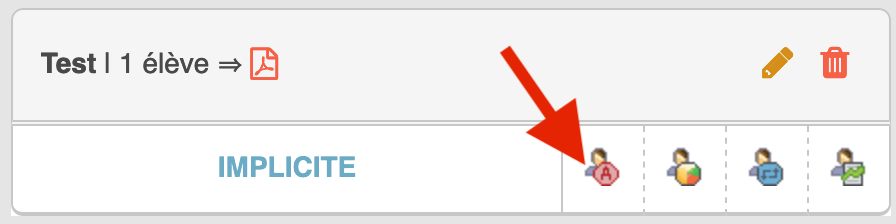
Cliquez sur « Créer une évaluation - 0 utilsée sur 1 disponible »
Cliquez sur
 de manière à ce que la flèche intialement noire devienne verte (Ce qui signifie que le test est « ouvert » pour cet élève).
de manière à ce que la flèche intialement noire devienne verte (Ce qui signifie que le test est « ouvert » pour cet élève).
Revenez à la page « Mes groupes » : 
Cliquez sur « Cartes élèves » : 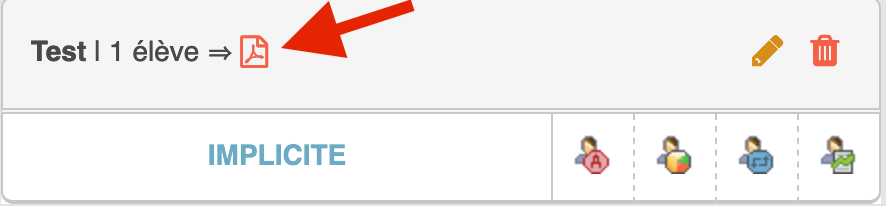
Notez l’identifiant et le mot de passe créé par TACIT pour l’élève que vous avez sélectionné. Vous êtes maintenant prêt(e) à effectuer un test en tant qu’élève.
—
Ouvrez un autre navigateur que celui sur lequel vous étiez (ex : chrome si vous étiez sur Firefox), ou mettez-vous sur un autre ordinateur ou tablette.
Il est important que le compte « enseignant » soit connecté à TACIT pendant qu’un de ses élèves y accéde.
Sur le nouveau navigateur, ou ordinateur ou tablette, accédez à https : https://tacit.univ-rennes2.fr
Choississez « Accès ÉLÈVE »
Saisissez les identifiants que vous avez notés dans « cartes élèves ».
Cliquez sur la fenêtre « Évaluation ouverte », l’évaluation initiale commence.
Une fois l’évaluation terminée, vous pouvez revenir sur le navigateur où sont les identifiants « enseignant » pour observer les résultats de l’élève.
Vous pouvez ensuite, comme vous avez programmé une évaluation, programmer un entraînement. Pour cela :
Cliquez sur « Entraînement » 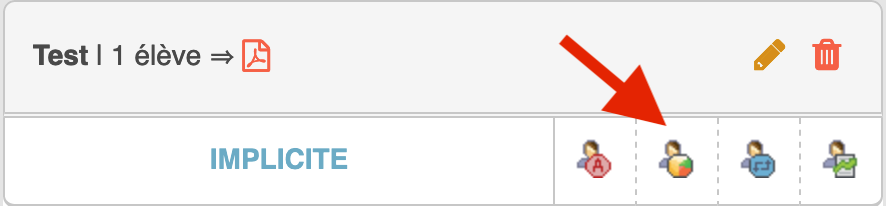
La page suivante s ‘ouvre :
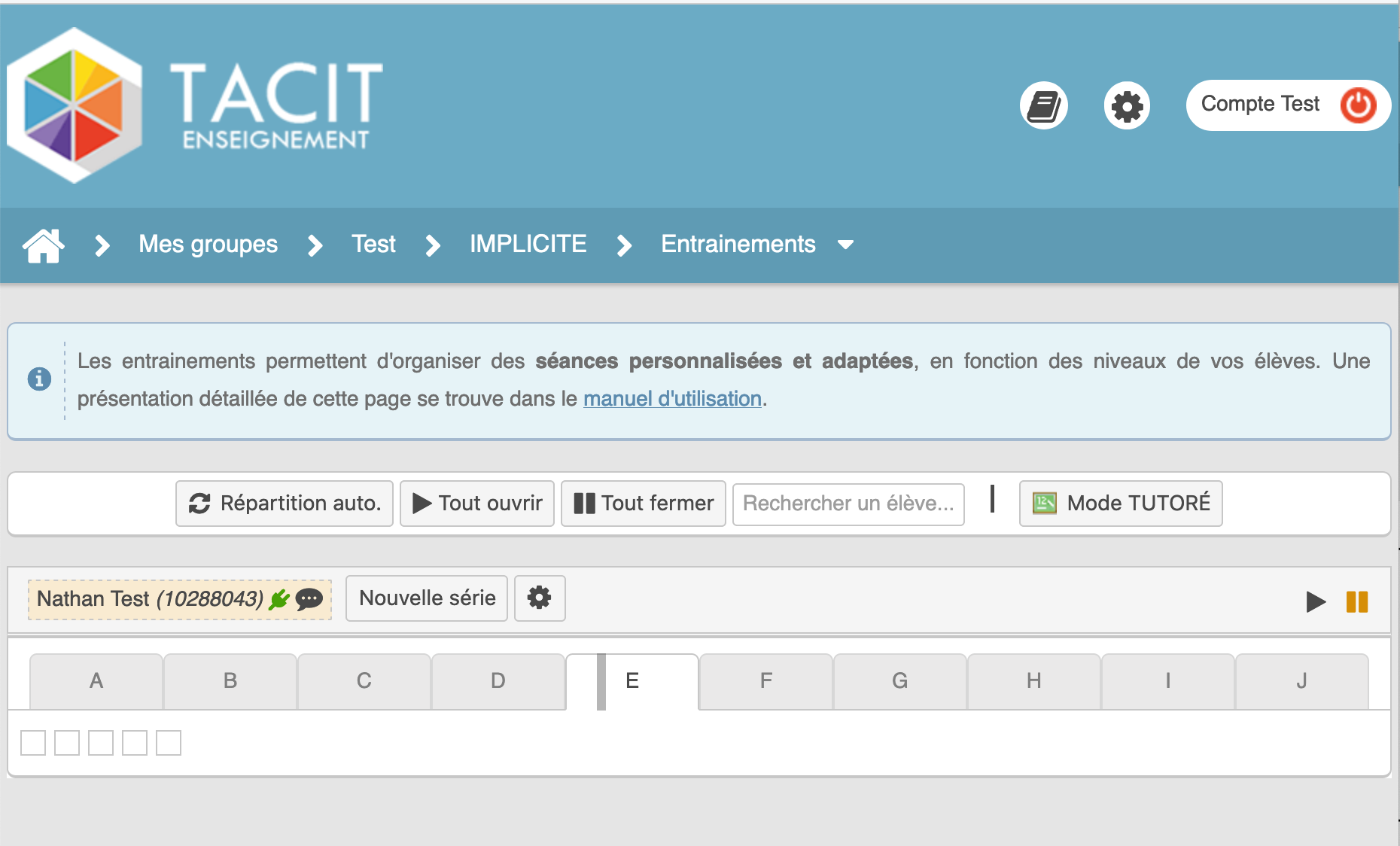
Cliquez sur un niveau (entre A et J) correspondant au résultat de votre élève
Cliquez sur
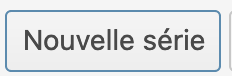
Cliquez sur
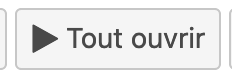
—
Ouvrez un autre navigateur que celui sur lequel vous étiez (ex : chrome si vous étiez sur Firefox), ou mettez-vous sur un autre ordinateur ou tablette.
Comme pour l’évaluation que vous avez faite en tant qu’élève :
Sur le nouveau navigateur, ou ordinateur ou tablette, accédez à https : https://tacit.univ-rennes2.fr
Choississez « Accès ÉLÈVE »
Saisissez les identifiants que vous avez notés dans « cartes élèves ».
Cliquez sur la fenêtre “Entrainement” pour commencer.
Recherches complémentaires#
Compléter ces ressources en cherchant des témoignages, des scénarios pédagogiques ou des articles de recherche (mémoires, thèses, article de revue,…) pouvant étayer ces usages.
Garder une trace de ces recherches.
Analyse réflexive#
Au regard de ces documents :
Quelles activités sont suggérées ?
Est-ce qu’elles vous semblent utiles pour vos élèves ? Si oui, en quoi ? Si non, pourquoi ?
Est-ce qu’elles vous semblent faisables par vos élèves ? Si oui, comment ? Si non, pourquoi ?
Si vous avez répondu oui aux questions 2 et 3, que pourriez-vous mettre en place avec vos élèves cette année ?
Quels sont les éléments importants ? Quels sont les points de vigilance ?
Quels sont les apports du numérique au regard des connaissances, des compétences et aux objectifs liés aux programmes ?
Rendre compte#
L’objectif de cette partie est de présenter aux autres ce que vous avez appris lors de cet atelier. Le mode de restitution sera précisé par votre formateur.
Ressources supplémentaires#
https://www.tice-education.fr/tous-les-articles-er-ressources/articles-internet/835-tacit-un- logicielpour-aider-a-acquerir-les-competences-langagieres-primordiales-dans-la-comprehension- de-textes